Pogreška 0xc0000428 u sustavu Windows 10 pri pokretanju ili instaliranju

- 1993
- 53
- Horace Hoeger
Jedna od uobičajenih pogrešaka u sustavu Windows 10, s kojom se mogu susresti i pri pokretanju OS -a i prilikom instaliranja, "nije uspjelo provjeriti digitalni potpis ove datoteke", kod pogreške 0xc0000428. U nekim slučajevima, izgled plavog zaslona s ovim kodom također označava naziv datoteke problema, česte opcije - OEM -drv64.Sys (za ne baš legalni OS), Winload.Exe.
U ovoj uputi, detaljno o mogućim razlozima ove pogreške i kako je popraviti, ovisno o situaciji i specifičnom scenariju izgleda problema.
Ispravljanje pogreške 0xc0000428 Prilikom pokretanja Windows 10

U slučajevima pogreške, "nije bilo moguće provjeriti digitalni potpis ove datoteke" s kodom 0xC0000428 prilikom pokretanja sustava (pod uvjetom da prije nego što je Windows 10 započeo normalno), među razlozima, možemo pretpostaviti:
- Instalacija upravljačkih programa nepotpisanih uređaja, uključujući virtualne, koji mogu instalirati treće mjesto primijenjene.
- Izmjena ili zamjena sustava sustava Windows 10, utovarivača sustava, na primjer, kada se koristi razne podešavanja sustava, instaliranje drugog OS -a na računalo ili prijenosno računalo.
Poruka o pogrešci u donjem dijelu, između ostalog, sugerira da pritisnite tipku F8 za pristup parametrima učitavanja i koristit ćemo je za ispravljanje pogreške:
- Kliknite F8, a ako ne radite i imate laptop - Fn+F
- Otvorit će se prozor parametara učitavanja, morate isključiti obveznu provjeru potpisa upravljačkih programa " - F7 ili FN+F7 (možete koristiti i tipku 7 u gornjem redu).
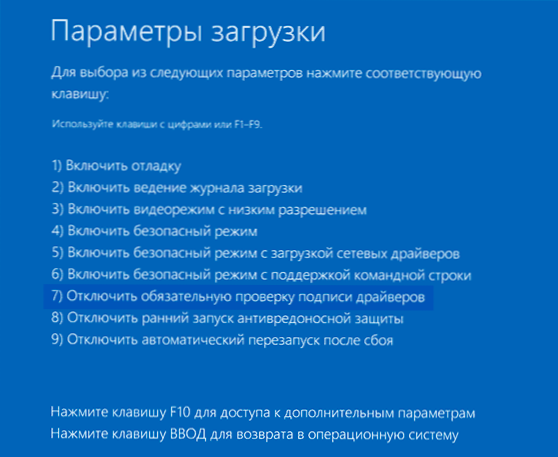
- Ovaj put pod uvjetom da se pokretanje Windows 10 treba dogoditi bez problema.
- Daljnje radnje mogu biti sljedeće: Uklanjanje pokretača problema i odgovarajućih usluga (u slučaju OEM-DRVSYS mogu dovesti do problema s aktivacijom, a u nekim slučajevima i pokretanja) softvera koji ga je instalirao ili isključio digitalni potpis vozača Windows 10 vozača stalno na osnovu toga - stavak 5.
- Drugi se može napraviti pomoću naredbenog retka koji se pokreće u ime administratora, unoseći naredbu BcdedIt.Exe /set nontegritychecs na I nakon ponovnog pokretanja, također isključite sigurnu čizmu u BIOS -u. Po želji, možete koristiti treće programe, kao što je EasyBcd za isključivanje provjere digitalnog potpisa: Ovaj će program morati ući u "Napredne postavke) - karticu" Napredno "i postaviti isključivanje provjere digitalnog potpisa (dopustite Upotrijebite. Nepotpisanih upravljačkih programa), a zatim spremite postavke gumbom za spremanje (program također ima ruski jezik sučelja, ali kad je uključen, ponekad dio sučelja postaje vidljiv, pa donosim informacije u u Engleski). Nakon ponovnog pokretanja, isključite funkciju sigurnog pokretanja ako je uključena u BIOS/UEFI.
Ako ovi koraci nisu pomogli ili se opcije za F8 ne rade, pokušajte vratiti Windows 10 Bootloader pomoću pokretačkog flash pogona sa sustavom (u njegovoj odsutnosti, morat ćete stvoriti negdje na drugom računalu).
Također možete pokušati upotrijebiti točke oporavka sustava ako su dostupne: Potaknite se s Flash pogonom za pokretanje sustava Windows 10, na zaslonu nakon što odaberete jezik u donjem desnom kutu, kliknite "Obnova sustava" i pronađite točke oporavka u parametri.
NAPOMENA: Ako je pogrešku uzrokovana datotekom OEM-DRV64.Sys i odlučili ste ga ukloniti (sjećam se da su nakon toga mogući dodatni problemi na nelicenciranom OS -u), također izbrišite odjeljak o registru
HKEY_LOCAL_MACHINE \ SYSTEM \ CURTURECONTROLSET \ SERVICE \ OEM-DRV64
Pogreška 0xc0000428 Prilikom instaliranja Windows 10
Razlozi pojave dotične pogreške prilikom instaliranja Windows 10 na računalo obično se dijagnosticiraju složeniji. Uobičajeni slučajevi su sljedeći:
- Pogreška se događa prilikom učitavanja s instalacijskog flash pogona - može se pojaviti kada se koristi višestruki USB flash pogon i pogone s Grub4Dos Bootloader -om (kao što je, na primjer, dobiva se prilikom korištenja winseTupFomUsB). Pokušajte zapisati USB flash pogon na drugi način, na primjer, koristeći Rufus. Sigurno isključivanje pokretanja u računalu ili prijenosnom računalu također može pomoći.
- Pogreška se događa pri prvom ponovnom pokretanju nakon početka instalacije. Ovdje možete pokušati: Ako je na računalu bilo još jedan OS, uklonite odjeljak s pokretačem iz njega i ponovno pokrenite instalaciju. Ako se instalacija izvodi na čistom disku, možete isprobati drugu sliku i Shutdown Sigurno pokretanje.
Ako nijedan od pristupa nije uspio u vašem slučaju, u komentaru opišite određenu situaciju, nakon čega se problem pojavljuje i koja datoteka poruka o pogrešci pokazuje je li takav pokazatelj prisutan. Pokušat ću pomoći.
- « Ne postoji internetska veza, zaštićena u sustavu Windows 10 - kako je popraviti
- Kako onemogućiti pametni zaslon u sustavu Windows 10 »

